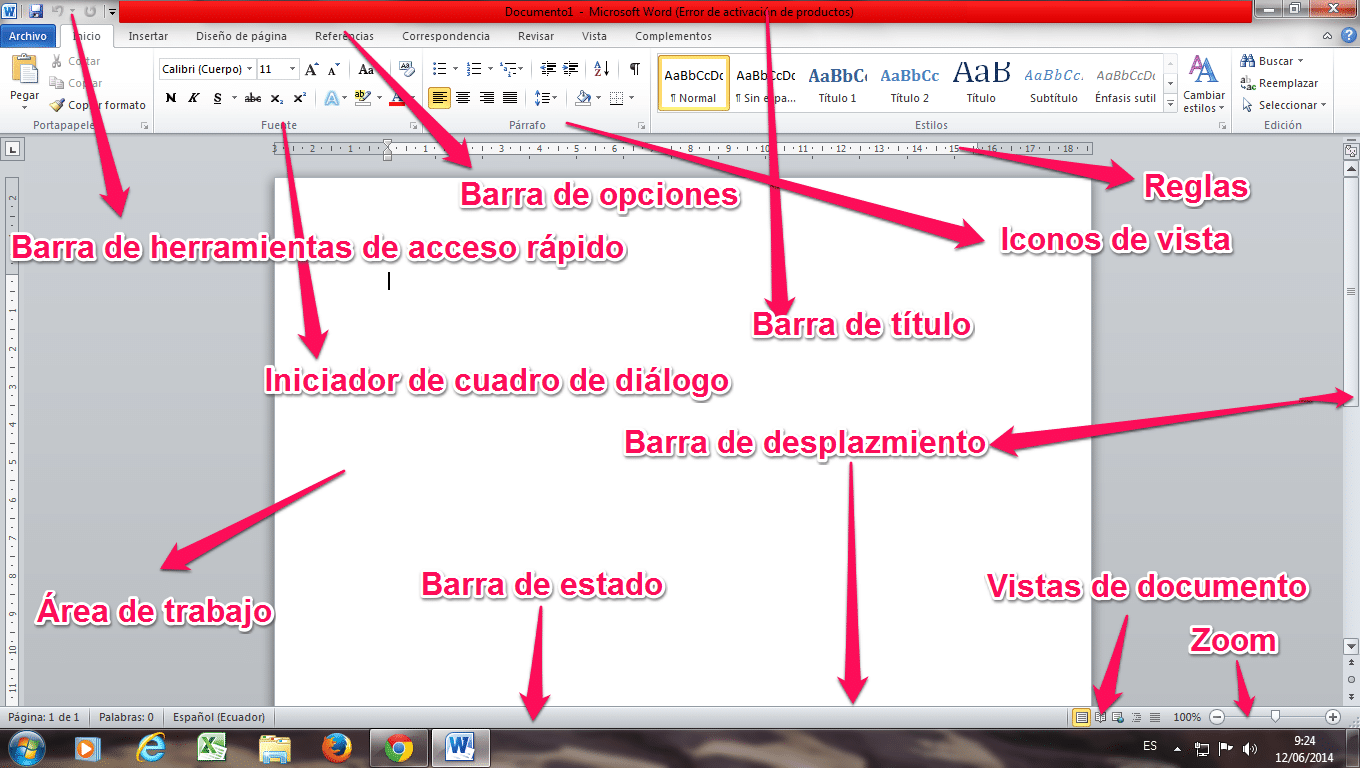
একটি ওয়ার্ড উইন্ডোর উপাদানগুলি জানুন
সাধারণভাবে, ওয়ার্ডের মতো দৈনন্দিন প্রোগ্রাম ব্যবহারের মাধ্যমে, ব্যবহারকারীদের পক্ষ থেকে একটি বড় স্তরের অজ্ঞতা রয়েছে। সত্য হল ইতিহাসের এত বছরের মধ্যে এটি অনেক পরিবর্তন করেছে। এই কারণে আমরা জানব একটি ওয়ার্ড উইন্ডোর উপাদান।
একটি শব্দ উইন্ডোর উপাদান
- মেনু বার।
- একটি আদর্শ টুলবার।
- টুল আইকন সিলেক্টর বার।
- সরঞ্জাম আইকন।
- স্ক্রলবার।
- ডকুমেন্ট ভিউ এবং স্ট্যাটাস বার।
- একটি কর্মক্ষেত্র।
- সাহায্য এবং অনুসন্ধান উইন্ডো।
একটি শব্দ উইন্ডোর উপাদান। মেনু বার
এটি প্রোগ্রামের সমস্ত সরঞ্জাম এবং ব্যবহারের অ্যাক্সেসের প্রথম বিন্দু। এটি একটি প্রচলিত ফর্ম নিয়ে আসে এবং এখান থেকেই আমরা ওয়ার্ডের সমস্ত উপাদান খুঁজে পেতে পারি। যা ড্রপ-ডাউন মেনুর মাধ্যমে একটি দলবদ্ধভাবে সাজানো হয়।
একটি শব্দ উইন্ডোর উপাদান। স্ট্যান্ডার্ড টুলবার
এটি এমন একটি টুলবার যা অন্যদের থেকে আলাদা। এর মধ্যে আমরা সর্বাধিক ব্যবহৃত সমস্ত বিকল্প খুঁজে পেতে পারি যেমন: ফাইলগুলি সংরক্ষণ করুন, সেগুলি খুলুন, অনুলিপি করুন এবং আটকান, কাটা এবং মুদ্রণ করুন। আমরা টুলবারগুলিকে সক্রিয় বা নিষ্ক্রিয় করার জন্য সাহায্য বোতাম, জুম বা আইকনও খুঁজে পেতে পারি। এতে রয়েছে সাইডবার বা ইমেজ গ্যালারি।
টুল আইকন সিলেক্টর বার
এই বারটি টুল আইকনগুলির গ্রুপ নির্বাচন করতে ব্যবহৃত হয় যা আমরা পেতে চাই। বছরের পর বছর ধরে, এর মধ্যে অনেকগুলি জোড়া হয়েছে। একই সময়ে, লেখকরা আরও আরামদায়ক উপায়ে টুলটির আইকন স্থাপন করতে বাধ্য হয়েছেন। তাদের মধ্যে যেগুলি দাঁড়িয়ে আছে: বিন্যাস, নথির উপাদান, নকশা, টেবিল, পর্যালোচনা এবং গ্রাফিক্স।
সরঞ্জাম আইকন
নির্বাচিত হওয়া গোষ্ঠীর উপর নির্ভর করে এটি সমস্ত টুল আইকনের মধ্যে দেখা যায়। এই সবগুলির একটি সংক্ষিপ্ত কিংবদন্তি রয়েছে যা তাদের কাজগুলি দেখায়, যা আমাদের কাছে উপস্থিত হয় যখন আমরা নিজেকে একটি আইকনে রাখি এবং কয়েক সেকেন্ড অপেক্ষা করি।
সবচেয়ে বৈশিষ্ট্যপূর্ণ এবং আমরা সকলেই যে কোন সময় ব্যবহার করেছি, সেগুলো হল ফরম্যাট আইকন যেখানে আমরা যে ফন্ট ব্যবহার করি তা নির্বাচন করতে পারি। এর মধ্যে আমরা এটি বৃদ্ধি করতে পারি, রং স্থাপন করতে পারি, তির্যক ব্যবহার করতে পারি, একটি ছবি সন্নিবেশ করতে পারি বা পাঠ্যকে কেন্দ্র করতে পারি।
স্ক্রল বার
আমাদের কাছে অনুভূমিক এবং উল্লম্ব স্ক্রোল বার রয়েছে, যেখানে আমরা নথির উপর থেকে নীচে এবং বাম থেকে ডানে নেভিগেট করতে পারি। একইভাবে, এই উইন্ডোর মধ্যে, আমরা বিভিন্ন উপায়ে ডকুমেন্টের পৃষ্ঠা নির্ধারণ করতে পারি। যেমন তারা: মন্তব্য, পরিবর্তন, বিভাগ, ক্ষেত্র দ্বারা, টেবিল, গ্রাফিক্স, নোট এবং শিরোনাম।
ডকুমেন্ট ভিউ এবং স্ট্যাটাস বার
এর মধ্যে আমরা নথির নীচের বাম অংশের ভিউয়ের লেআউট পরিবর্তন করতে পারি বিভিন্ন মতামত যেমন ড্রাফট, ডায়াগ্রাম, লেআউট, ফুল স্ক্রিন এবং নোটপ্যাড ব্যবহার করে। এই সব আমরা আমাদের ওয়ার্ড কাজের কিছু সময়ে ব্যবহার করতে এসেছি। রাজ্য সম্পর্কে, এটি নথিতে পৃষ্ঠাগুলির সংখ্যা, বানান এবং শব্দগুলির একটি দ্রুত ওভারভিউ দেবে না।
কাজের ক্ষেত্র
এই মুহুর্তে, আমরা আমাদের নথি লিখতে সক্ষম হব, তা ছাড়াও, আমরা যথেষ্ট সংখ্যক বিভিন্ন বিকল্পের অ্যাক্সেস পেতে পারি, যেখানে যদি আমরা আমাদের ডান মাউস বোতামে ক্লিক করি এবং এর সাথে একটি ফ্রেজ টেক্সট ব্লক নির্বাচন করি, আমরা বিভিন্ন বিকল্প দেখতে সক্ষম হবেন।
সাহায্য করুন এবং স্থান অনুসন্ধান করুন
অবশেষে আমাদের এই এলাকা আছে, যেখানে আমরা একটি অনুসন্ধান প্যাটার্ন চালু করতে পারি। এই প্রোগ্রামটি আমাদেরকে সরাসরি এবং একটি সাইড প্যানেল ব্যবহার করে ফলাফল পেতে অনুমতি দেবে যেখানে আমরা যে অনুসন্ধানের ফলাফল প্রতিফলিত করব তা দেখতে পাব।
আপনি যদি তথ্যের এই বিভাগটি পছন্দ করেন, আমরা আপনাকে আমাদের ওয়েবসাইট পর্যালোচনা করার জন্য আমন্ত্রণ জানাই যাতে আপনি আরও নিবন্ধগুলি যেমন শিখতে পারেন APU কি এবং একটি CPU সঙ্গে পার্থক্য কি? একইভাবে, আমরা আপনাকে নিম্নলিখিত ভিডিওটি ছেড়ে দিচ্ছি যাতে আপনি এর সম্পর্কে আরও জানতে পারেন একটি ওয়ার্ড উইন্ডোর উপাদান।